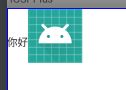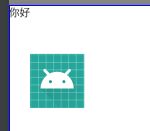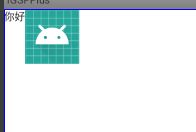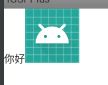ImageView详解
ImageView详解
- 知识点简介
- 基本使用方法
- 常用属性
- 常用属性详解
- 子类
- ImageButton
- QuickContactBadge
- AppCompatImageView
- 相关文章链接:
知识点简介
ImageView在官方的介绍上说是显示任意图像,如图标。ImageView类可以从各种来源(如资源或内容提供程序)加载图像,负责从图像中计算其度量,以便可以在任何布局管理器中使用,并提供各种显示选项,如缩放和着色。
基本使用方法
- xml
xml中声明ImageView控件,然后在activity中通过findViewById()获取
public class MainActivity extends RxAppCompatActivity {
@Override
protected void onCreate(Bundle savedInstanceState) {
super.onCreate(savedInstanceState);
setContentView(R.layout.activity_main);
ImageView imageView = (ImageView) findViewById(R.id.image);
}
}
- new
通过new创建出ImageView对象,传入一个context
ImageView view = new ImageView(this);
常用属性
常用属性详解
- android:adjustViewBounds
相关方法:setAdjustViewBounds(boolean)
官方解释:通过调整ImageView的界限来保持图片的宽高比例
adjustViewBounds参数默认为false,当我们需要使用它的时候将其设置为true,其scaleType自动为“fitCenter”(当scaleType与adjustViewBounds同时在xml中设置后,如果设置了scaleType,则由adjustViewBounds自动设置的scaleType将失效,因为scaleType优先级比adjustViewBounds高),并且会根据当前View的最大宽高来填充View的内容,并且需要配合上maxHeight与maxWidth一起使用才会有效,因为其需要一个ImageView的界限
- android:baseline
相关方法:setBaseline(int)
官方解释:视图中基线的偏移量。
baseline默认为-1,此时基线处于ImageView的顶部,当通过setBaseLine设置偏移量为正数时代表视图的基线向下偏移,为负数时向上偏移,下面我们可以通过代码与图片的结合清楚的了解那条基线的位置(当baseline与baselineAlignBottom同时存在一个视图中时,基线以设置了baselineAlignBottom为主)
- 设置偏移量为正数
- 设置偏移量为负数
- android:baselineAlignBottom
相关方法:setBaselineAlignBottom(boolean)
官方解释:如果为true,则图像视图将基于其底部边缘与基线对齐
其实就是基线的位置处于ImageView的底部,展现出来的效果就是上图示例中我们的文字与图片底部对齐,其中baseline如果与baselineAlignBottom同时使用时,baseline设置得将毫无意义,基线位置以baselineAlignBottom设置的为主
- android:cropToPadding
相关方法:setCropToPadding(boolean)
官方解释:如果为true,该图像将被裁剪以适合其填充
这个参数如果设置为true,ImageView在onDraw的时候会根据scrollX、scrollY、padding等等参数来对图片进行裁剪,并将裁剪后的图片填充到界面上
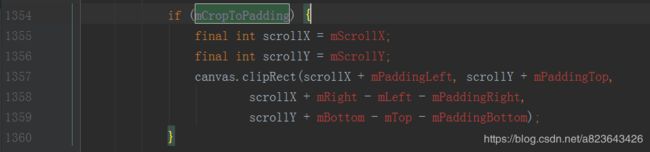
- android:maxHeight
相关方法:setMaxHeight(int)
官方解释:为视图提供最大的高度可选参数
该参数与maxWidth作用相似,都是相当于给ImageView设置一个最大的宽或高,该参数必须与android:adjustViewBounds配合使用,单独使用无效
- android:maxWidth
相关方法: setMaxWidth(int)
官方解释:为视图提供最大的宽度可选参数
该参数与maxWidth作用相似,都是相当于给ImageView设置一个最大的宽或高,该参数必须与android:adjustViewBounds配合使用,单独使用无效
- android:scaleType(重点掌握)
相关方法:setScaleType(ImageView.caleType)
官方解释:控制图像大小的调整或移动方式,以与此ImageView的大小匹配
Type:
- CENTER
图片居中展示,如果图片大与控件大小,则以中心为基准展示ImageView控件大小,图片多出的部分裁剪不展示,如果图片小于控件大小,则全部展示,其余地方留白
- CENTER_CROP
图片进行等比的缩放或拉伸,直到有宽或高有一方能够等于控件的宽高,多余的不展示
- CENTER_INSIDE
将图片进行等比缩放,完整的展示在ImageView上,没有铺张到的地方显示背景色留白
- FIT_CENTER
默认模式,图片将进行等比缩放或放大,完整的展示在ImageView上,并且没有铺张到的地方显示背景色。这里与CENTER_INSIDE有点类似,区别在于当同时都是小图片的时候,FIT_CENTER会在小图片的时候将图片拉伸至控件大小,而CENTER_INSIDE则只会居中显示,不拉伸
- FIT_START
图片进行等比缩放或放大,完整的展示在ImageView上,这一点和FIT_CENTER相似,不同点在于FIT_START是以左上为基准,当宽完整平铺展示并且高会有留白后,图片将在控件的上方,下方留白,如果高平铺展示,宽有留白时,则右边留白
- FIT_END
图片进行等比缩放或放大,完整展示在ImageView上,与FIT_START效果相反
- FIT_XY
图片进行缩放或放大(非等比),显示在ImageView上,这里不是等比缩放或放大,会将图片完整的展示在ImageView上,一般来说图片宽高比和控件宽高比不一致的情况下,图片会呈现扭曲感
- MATRIX
指定一种矩阵,因为其他七种都是内部已经写好了矩阵,这一种为自己指定一种矩阵,配合setImageMatrix()方法使用
快速记忆:其中CENTER,CENTER_CROP,CENTER_INSIDE共性:居中显示,FIT_CENTER,FIT_END,FIT_START,FIT_XY共性:对图片进行缩放,MATRIX指定矩阵
- android:src
相关方法: setImageResource(int)
官方解释:将可绘制的内容设置给ImageView
ImageView显示图片有两种方式,android:background和android:src两种,虽然两种都能做到显示图片,但是还是有很大的区别的,在下面专门开设一个节点详细讲解一下
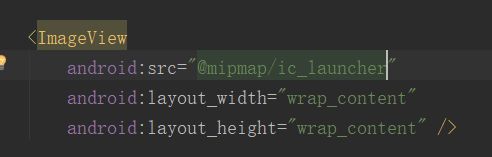

- android:tint
相关方法:setColorFilter(int,PorterDuff.Mode)
官方解释:设置图像的颜色
这个方法翻译过来就是染色,它的作用就是改变图像每个像素的颜色,使用起来很简单,直接调用 setColorFilter();方法,传入ColorFilter,ColorFilter有三个派生子类LightingColorFilter,PorterDuffColorFilter,ColorMatrixColorFilter,这个方法虽然用起来很简单,但是其中却有很多细节,可以参考Android中ImageView的ColorFilter图像处理解析,讲的很详细。
子类
ImageButton
ImageViewButton是一个类似Button的图像按钮
- 可以根据android:src或setimageresource(int)来为其设置图像
- 可以同时拥有前景和背景(前景在设置了固定的宽高后会出现图片失帧情况)
- 可以设置选择器,根据按钮的不同状态来改变按钮的图像等等(要选择生效必须控件获取到焦点)
bottom_line_style.xml
-
-
-
QuickContactBadge
用于显示具有标准QuickContact徽章和单击行为的图像的小部件
该方法现在用的不多了,参考文章:QuickContactBadge
AppCompatImageView
可以染色的ImageView,实现了TintableBackgroundView与TintableImageSourceView两个接口,用作对背景颜色进行动态改变,该ImageView在5.0以下的系统容易出现问题,较难排查,不建议使用
注:在高版本中还有一些其他的子类,但是不常见,所以没有例举
相关文章链接:
ImageView的ScaleType原理及效果分析 :https://www.jianshu.com/p/fe5d2e3feed3
ImageView的ScaleType详解 :https://www.cnblogs.com/pandapan/p/4614837.html
Android中ImageView的ColorFilter图像处理解析 :https://www.jianshu.com/p/bbc77334be95
关于圆角ImageView的几种实现方式 :https://www.jianshu.com/p/626dbd93207d